1、如下图所示,打开UG10.0软件,新建一个空白模型文件,然后另存为“简单亭子”。
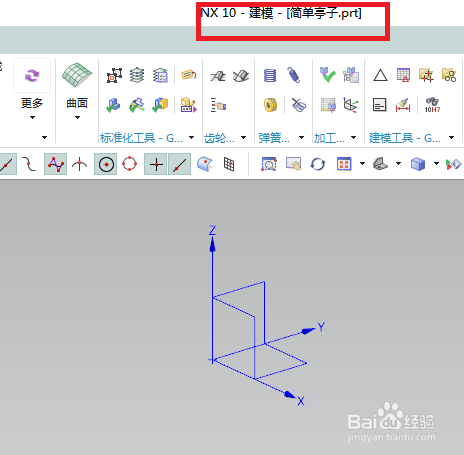
2、如下图所示,执行【菜单——插入——设计特征——长方体】,指定点默认坐标原点,设置尺寸:200x200x10,点击“应用”。
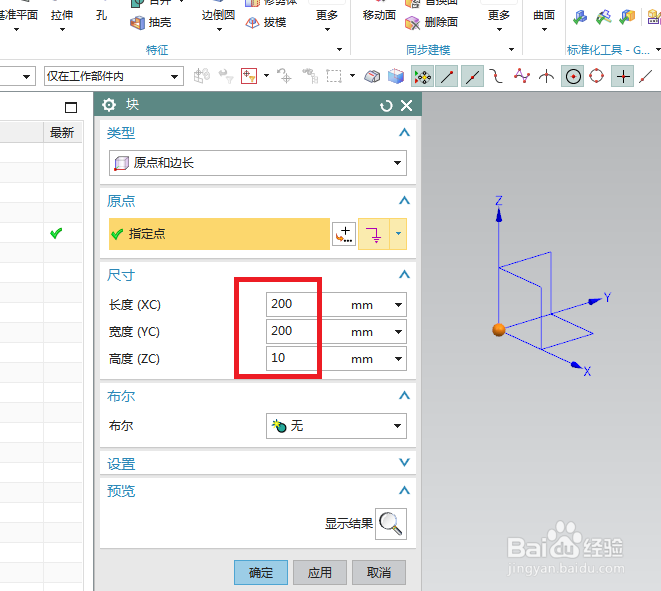
3、如下图所示,指定点:坐标10,10,10,设置尺寸:180x180x10,布尔求和,点击确定。
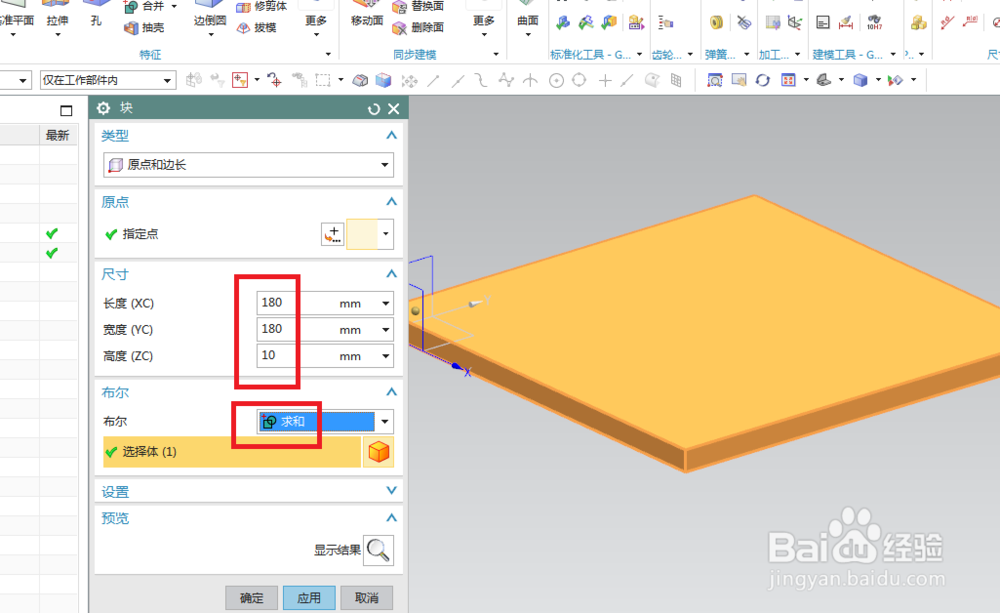
4、如下图所示,点击工具栏中的拉伸图标,点击实体中最上面的平面。
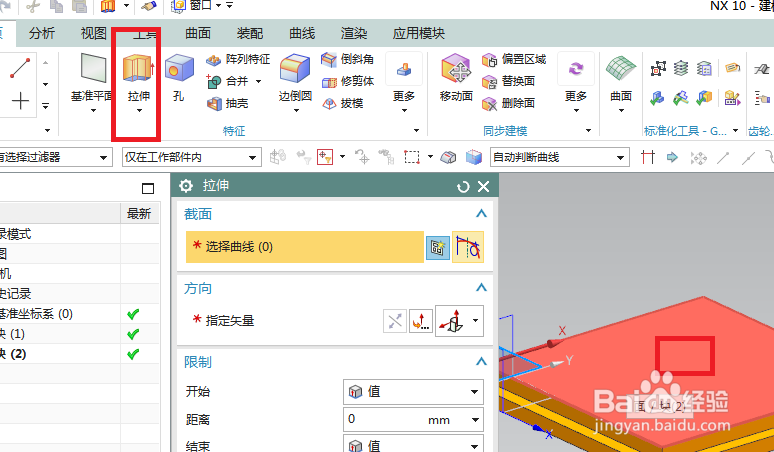
5、如下图所示,进入草图,激活圆命令,画四个圆,添加几何约束,四个圆等径,激活快速尺寸命令,标注尺寸,圆心距离边线20,圆直径ø20,点击完成,退出草图。
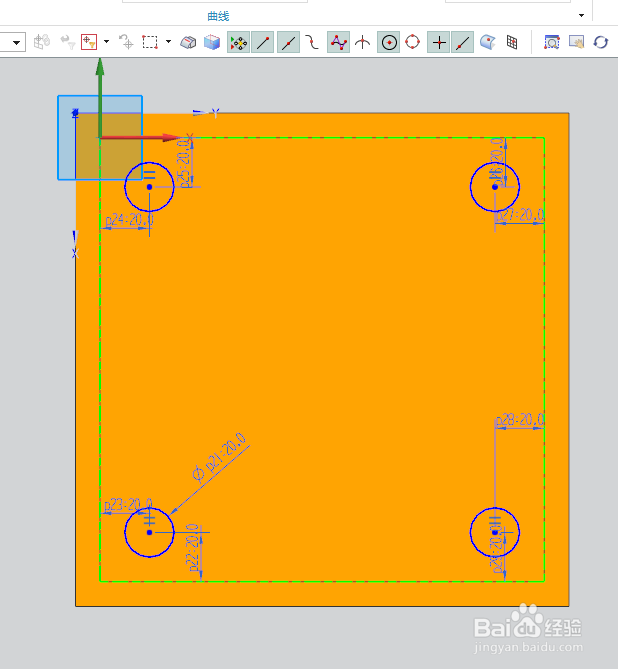
6、如下图所示,回到拉伸对话框,设置限制,从0开始,200结束,布尔求和,点击确定。
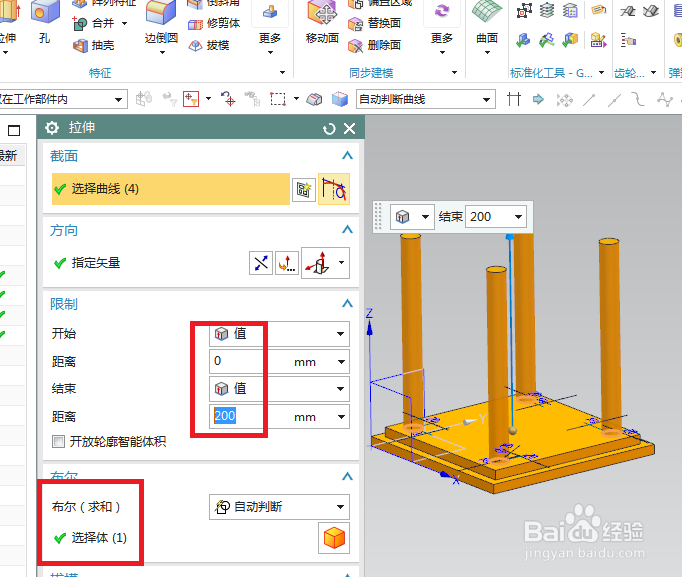
7、如下图所示,点击工具栏中的“基准平面”图标,点击两个对角圆柱的中心轴,点击确定,完成基准平面的创建。
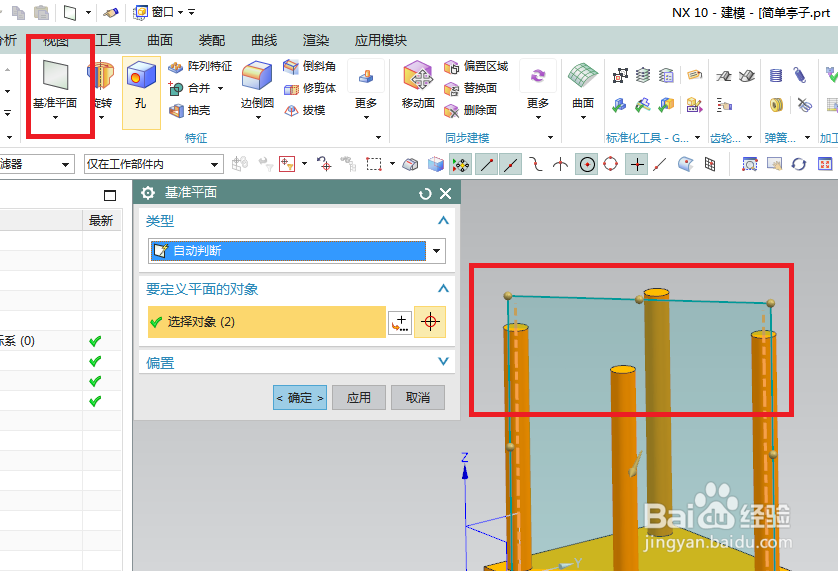
8、如下图所示,点击工具栏中的旋转图标,点击新建的基准平面,直接进入到草图环境。
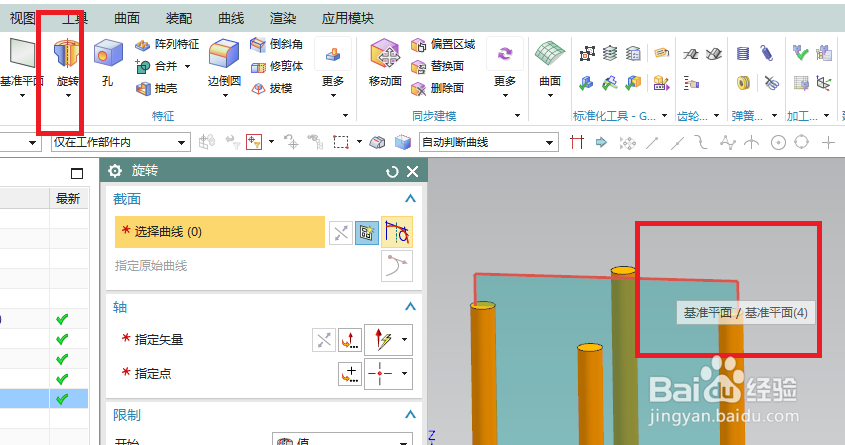
9、如下图所示,进入草图,自动激活轮廓命令,画一个封闭的直角三角形,添加几何约束,短直角边与实体中线重合,激活快速尺寸命令,标注尺寸:0,0,50,点击完成,退出草图。
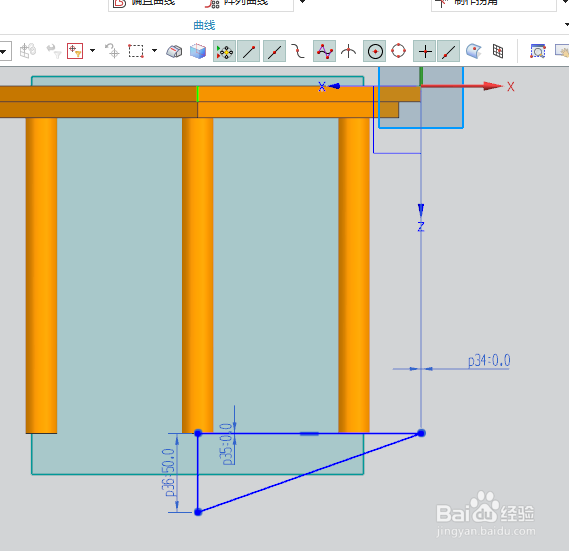
10、如下图所示,回到旋转对话框旋转轴选择Z轴,布尔求和,点击确定。
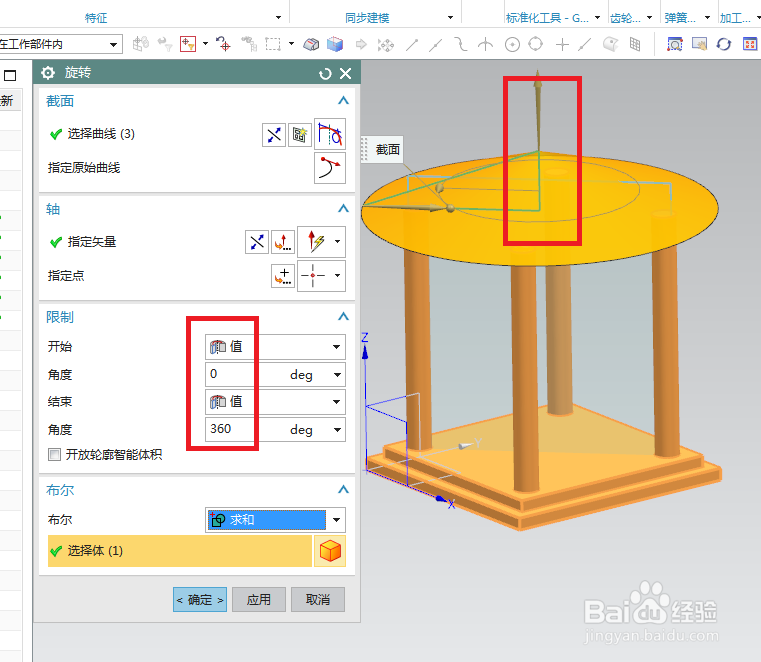
11、如下图所示,执行【菜单——插入——设计特征——球】,指定点:坐标100,100,270,设置尺寸直径20,布尔求和,点击确定。
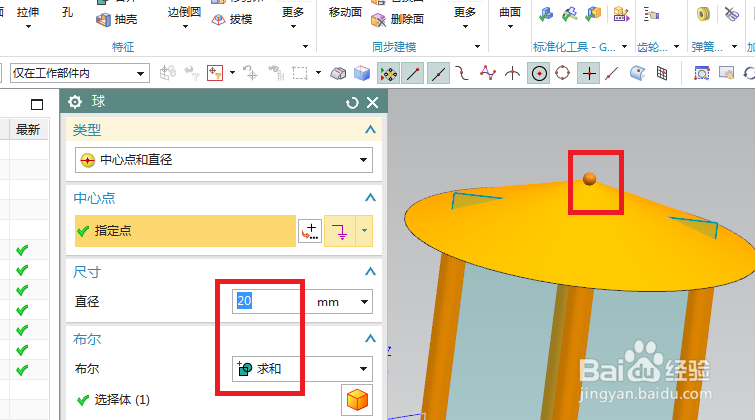
12、如下图所示,隐藏基准坐标系,显示设为着色,渲染——高级艺术外观——材料纹理,指定一种木纹效果给实体,看着还不赖,保存。
